前段时间有小伙伴问这个是怎么实现的,单独开一篇来说一下

首先说明一下Dream2.0Plus的主题文档中提供了访客侧边栏的源码方案(笔者也是自己写完了才发现原来主题作者其实有提供)
如果想直接采用主题作者方案的小伙伴,直接套用上述链接内的代码按照常规的自定义侧边栏配置即可,也可自行编写HTML嵌入
为了对得起自己造的轮子,下面笔者详细说明一下制作过程。
定位API服务
市面上有太多免费的API接口服务了,笔者测试了很多不同服务商的,当然也包括腾讯、高德、百度这些大厂,总结来说大厂的东西确实更好用,但作为个人开发者每天有限额,比如腾讯的地图服务大概是每天6000次的调用量,当然这个量级对于一个博客站来说已经完全够用了,但是配置过于复杂。经过三番比较,笔者最终选择了Nice猫,只能说这大概是笔者见过的最稳定最好用的API服务商之一。
注册并获取API Key
打开Nice猫,注册并登录,随后在密钥管理中找您的API KEY 密钥同时根据需要配置安全校验方式 ,建议配置。
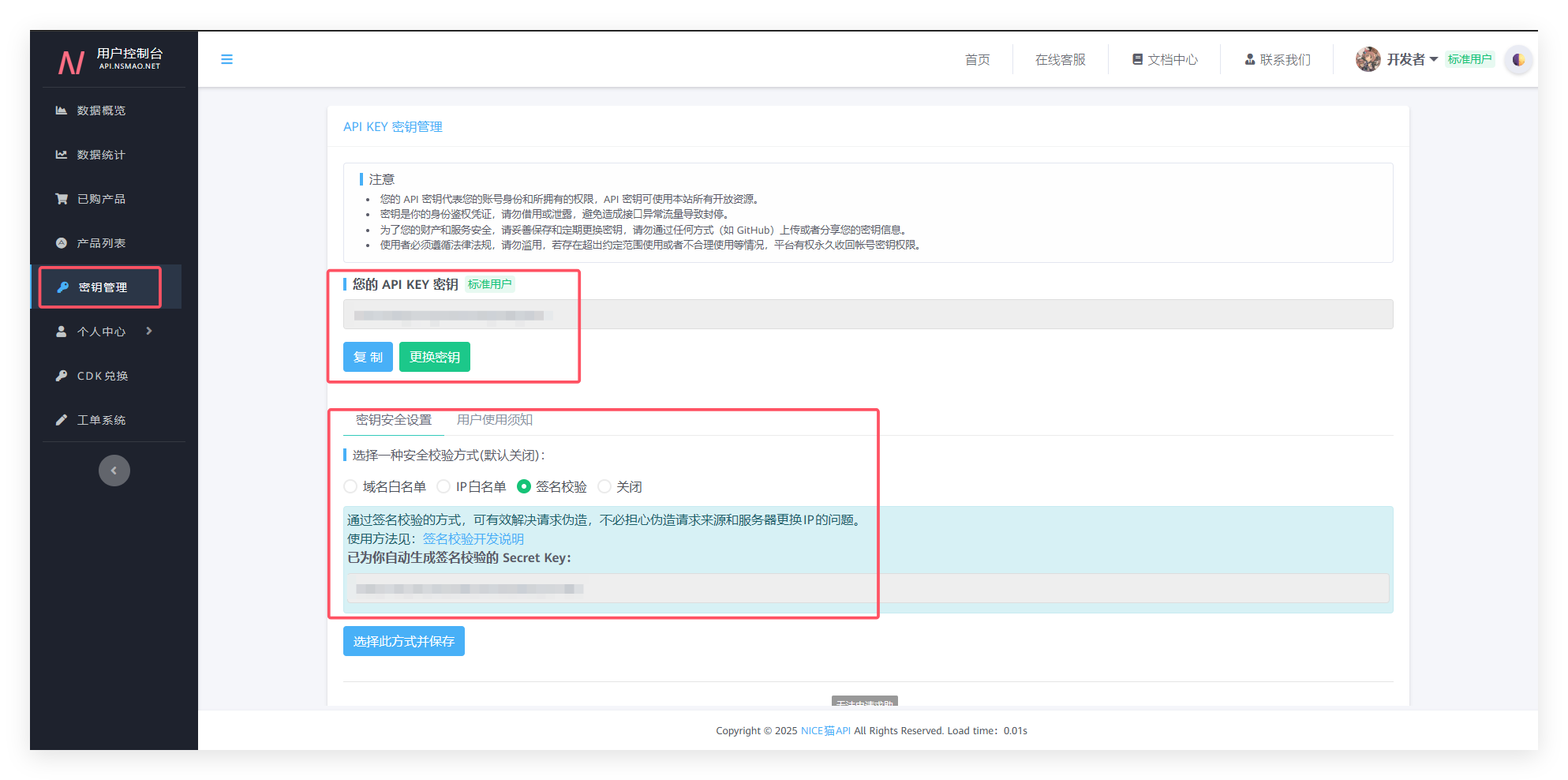
本站访客信息侧边栏源码
废话不多说,直接看代码
<style>
/* 通用居中 */
.align-center {
text-align: center;
}
/* 高亮文字颜色 */
.font-color {
color: deepskyblue;
}
/* IP 遮罩:默认模糊,鼠标悬停后清晰 */
.ip-mask {
cursor: pointer;
user-select: none;
transition: all .3s ease;
filter: blur(4px);
}
.ip-mask:hover {
filter: none;
}
</style>
<!-- 欢迎信息容器 -->
<div id="welcomeMessage" class="align-center">
<p>🌍 小伙伴你好呀! 🌍</p>
<p>正在寻找你的足迹...</p>
</div>
<!-- 开往/空间穿梭按钮 -->
<div class="align-center">
<p>🚇 继续探索未知 👇️👇️ 发现更多精彩 🚇</p>
<a href="https://www.travellings.cn/go.html" target="_blank" rel="noopener" title="开往-友链接力">
<img src="https://www.travellings.cn/assets/logo.gif" alt="开往-友链接力" width="120" />
</a>
<a href="https://blogs.quest" target="_blank" title="空间穿梭-随机访问 BlogsClub 成员博客">
<img src="https://www.blogsclub.org/images/shuttle_4.png" alt="空间穿梭" />
</a>
</div>
<script>
/***********************
* 工具函数
***********************/
/** 根据当前小时获取问候语与建议 */
function getGreetingAndAdvice() {
const hour = new Date().getHours();
if (hour < 6) {
return {
greeting: "🌛 深夜好呀 👋",
advice: "🌙这么晚还不睡嘛,不要熬夜,早点休息啦!🌙"
};
} else if (hour < 11) {
return {
greeting: "🌞 早上好呀 👋",
advice: "💪新的一天! 充满活力!💪"
};
} else if (hour < 13) {
return {
greeting: "🍽️ 中午好呀 👋",
advice: "🍔别忘了享受一顿美味的午餐!🍔"
};
} else if (hour < 18) {
return {
greeting: "☕ 下午好呀 👋",
advice: "🍵休息一下,喝杯咖啡吧!🍵"
};
} else if (hour < 22) {
return {
greeting: "🌜 晚上好呀 👋",
advice: "🌃放松心情,享受夜晚的宁静!🌃"
};
} else {
return {
greeting: "🌛 深夜好呀 👋",
advice: "🌙这么晚还不睡嘛,不要熬夜,早点休息啦!🌙"
};
}
}
/** 角度转弧度 */
function toRadians(degrees) {
return degrees * (Math.PI / 180);
}
/** 根据经纬度计算与“本站”之间的距离(km) */
function calculateDistance(lat, lng) {
// 地球半径 km
const R = 6371;
// 自定义纬度
const customLat = 0.0;
// 自定义经度
const customLng = 0.0;
const dLat = toRadians(lat - customLat);
const dLon = toRadians(lng - customLng);
const a =
Math.sin(dLat / 2) ** 2 +
Math.cos(toRadians(customLat)) *
Math.cos(toRadians(lat)) *
Math.sin(dLon / 2) ** 2;
const c = 2 * Math.atan2(Math.sqrt(a), Math.sqrt(1 - a));
return (R * c).toFixed(2);
}
/***********************
* 网络请求
***********************/
/** 获取当前访问者的 IP 与地理位置信息 */
async function fetchLocation() {
// 拼接上你的key
const url = "https://api.nsmao.net/api/ip/query?key=";
try {
const res = await fetch(url);
const { code, data } = await res.json();
if (code === 200) {
return {
ip: data.ip,
country: data.country,
province: data.prov,
city: data.city,
district: data.district,
adcode: data.adcode,
length: calculateDistance(data.lat, data.lng)
};
}
} catch (e) {
console.error("获取地理位置失败:", e);
}
return null;
}
/***********************
* 渲染逻辑
***********************/
/** 将获取到的信息渲染到欢迎区域 */
function renderWelcomeMessage(location) {
const { greeting, advice } = getGreetingAndAdvice();
document.getElementById("welcomeMessage").innerHTML = `
<p class="align-center"><strong>${greeting}</strong></p>
<p>
欢迎来自
<strong class="font-color">${location.province}</strong>
<strong class="font-color">${location.city}</strong>
<strong class="font-color">${location.district}</strong>
的小伙伴!
</p>
<p class="align-center">${advice}</p>
<p class="align-center">
🌍 您当前的 IP 是
<strong><span class="ip-mask font-color">${location.ip}</span></strong> 🌍
</p>
<p class="align-center">
📍 距离 <strong class="font-color">本站</strong> 约
<strong class="font-color">${location.length}</strong> 公里哦!📍
</p>
<hr />
`;
}
/** 初始化:获取地理位置并渲染 */
async function init() {
const location = await fetchLocation();
if (location) {
renderWelcomeMessage(location);
} else {
document.getElementById("welcomeMessage").innerHTML =
`<p>🌍 这位小伙伴,你似乎迷失了~🌍</p>
<p>获取位置信息失败,请稍后再试~😅<p>`;
}
}
/***********************
* 入口
***********************/
// 兼容各种加载状态
if (document.readyState === "loading") {
document.addEventListener("DOMContentLoaded", init);
} else {
init();
}
</script>以上有几个需要进行配置的地方:
customLat(纬度)和customLng(经度)分别代表自定义的经纬度,默认是0.0,你可以设置成任何位置,同时也可以一并修改描述信息<strong class="font-color">本站</strong>,将本站改为你的目标地点名称。const url = "https://api.nsmao.net/api/ip/query?key=";这里的key需要自行拼接上刚才在Nice猫生成的key
经纬度的获取也非常方便,直接使用百度坐标拾取器就行
最后,把代码复制进自定义模块侧边栏的侧边栏内容里就大功告成了。
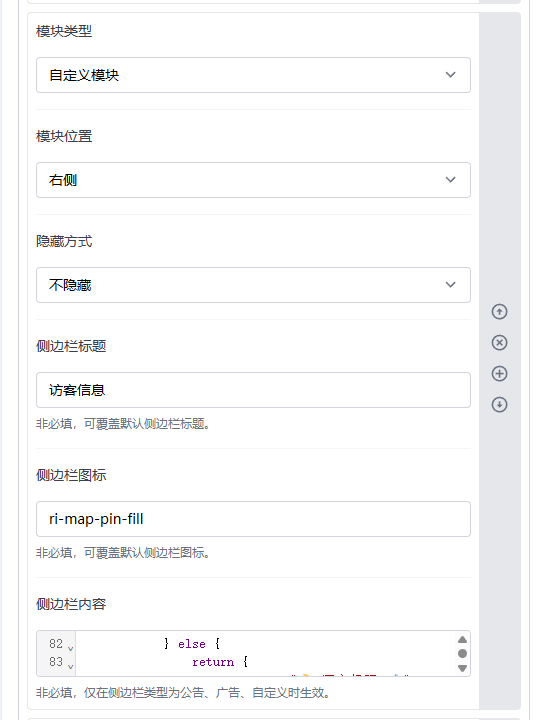

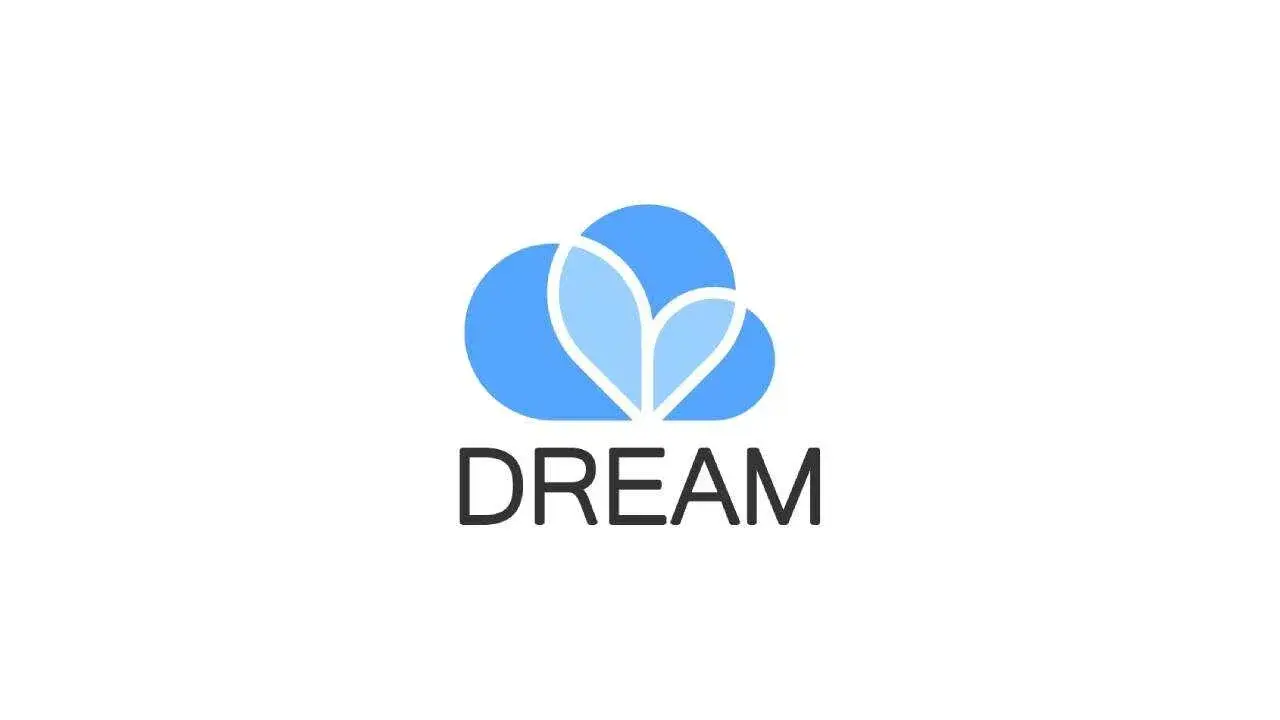
评论